登录
- 微信登录
- 手机号登录
微信扫码关注“汇帮科技”快速登录
Loading...
点击刷新
请在微信【汇帮科技】内点击授权
300秒后二维码将过期
二维码已过期,点击刷新获取新二维码
登录
登录
其他登录方式
来源:汇帮科技 修改日期:2025-09-19 10:00
在咱们打工人和学生党日常里,图片格式转换简直是家常便饭~ 比如PPT里要加透明背景的图标,朋友圈发图想保留高清细节,或者证件照需要换png格式存档。JPG是压缩友好型选手,适合存照片;PNG是无损大师,能留透明背景,网页设计、公众号配图都超爱它!今天就把7个超实用的JPG转PNG方法打包给你,不管用电脑还是手机,不管批量弄还是单张改,总有一款适合你,看完直接上手操作,保证一看就会!
这个简直是图片格式转换的小能手,界面超干净,操作不复杂,不管是新手还是老手都能快速上手。
步骤一:先去下载安装汇帮图片处理器,安装完打开软件,你会看到界面很清爽,直接点那个“导入图片”的按钮,支持批量拖进去好几十张图片,格式和大小都不用愁,啥图都能往里塞。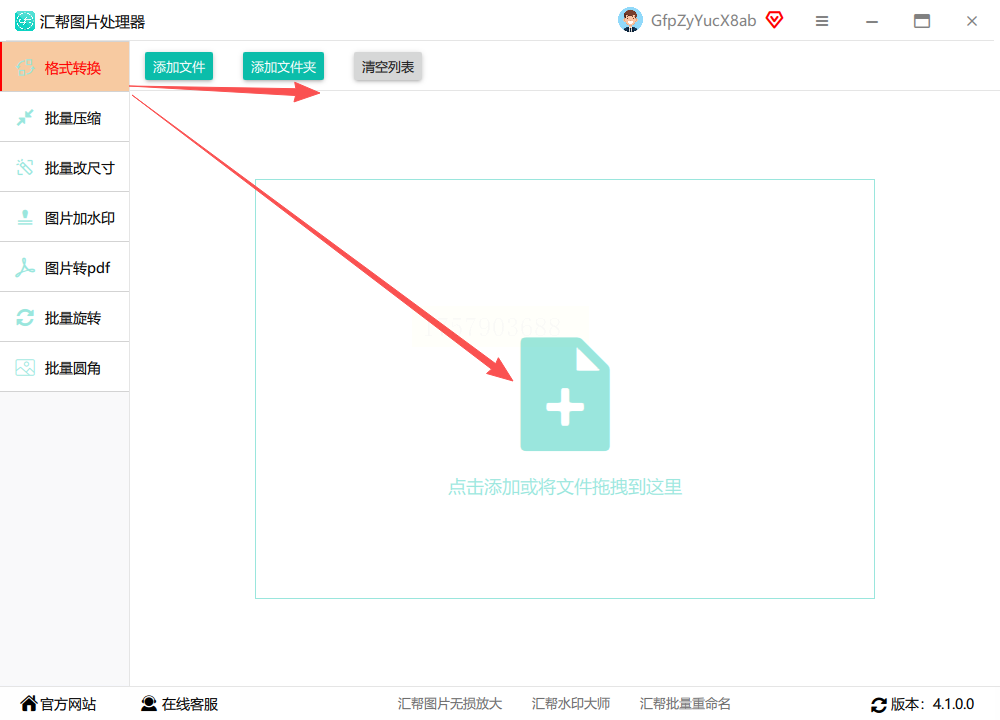
步骤二:图片导入后,在下面找到“导出设置”区域,这里能选输出格式(别担心,常用的格式都有),直接点下拉菜单选择“PNG”格式。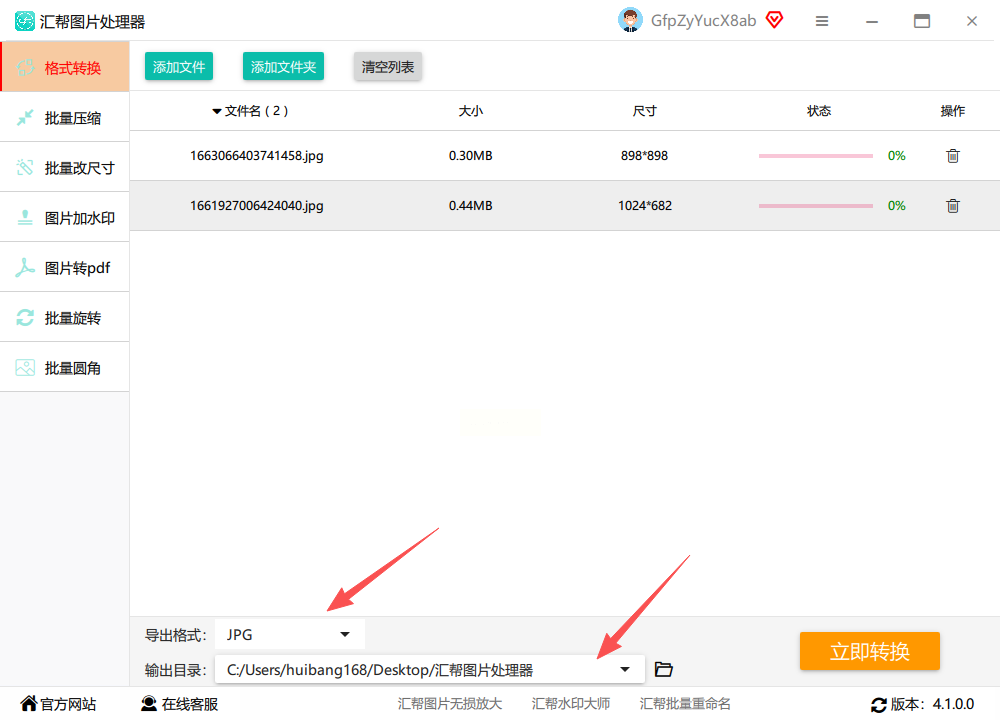
步骤三:再确认一下输出目录是你想放转换后图片的地方,要是没改,软件会默认在原文件夹建个新文件夹存。
步骤四:最后点那个“开始转换”按钮,等进度条走完,就能在指定位置看到png格式的图片啦,而且原图片会被完美保留,不会被覆盖,超贴心!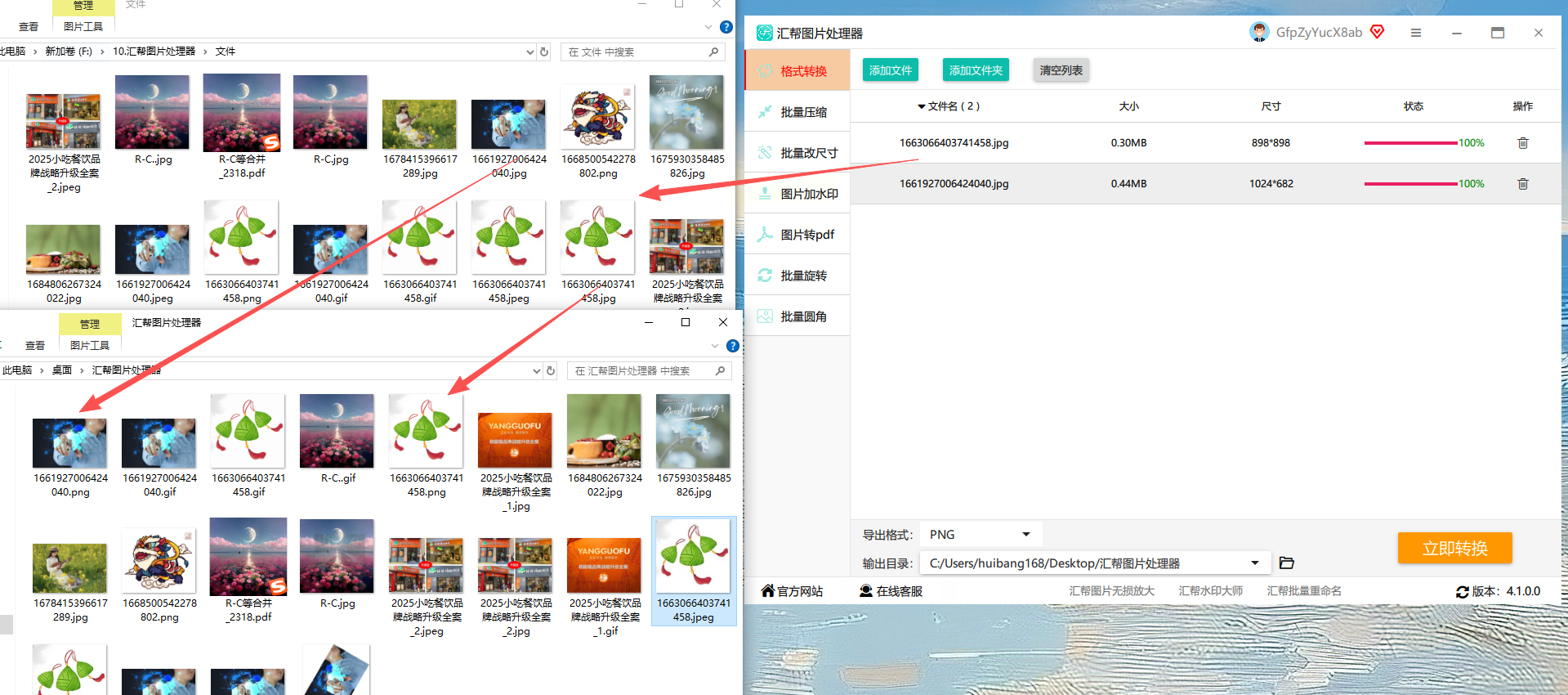
这款软件功能挺全的,不光能转换格式,还能改尺寸、加水印,适合需要批量处理图片的小伙伴。
步骤一:打开XnConvert,界面上有个“Add files”按钮,把JPG图片加进去。要是批量处理,直接拖一堆图片进去就行,支持批量操作很方便。
步骤二:点右边的“Output”标签,这里设置输出参数。在“Output folder”里选转换后图片存哪儿,然后在“Format”里选“PNG”格式。
步骤三:其他参数比如压缩质量这些,新手直接默认就行,不用改。然后点左下角的“Convert”按钮,静等转换完成,软件会自动弹出转换后的文件夹。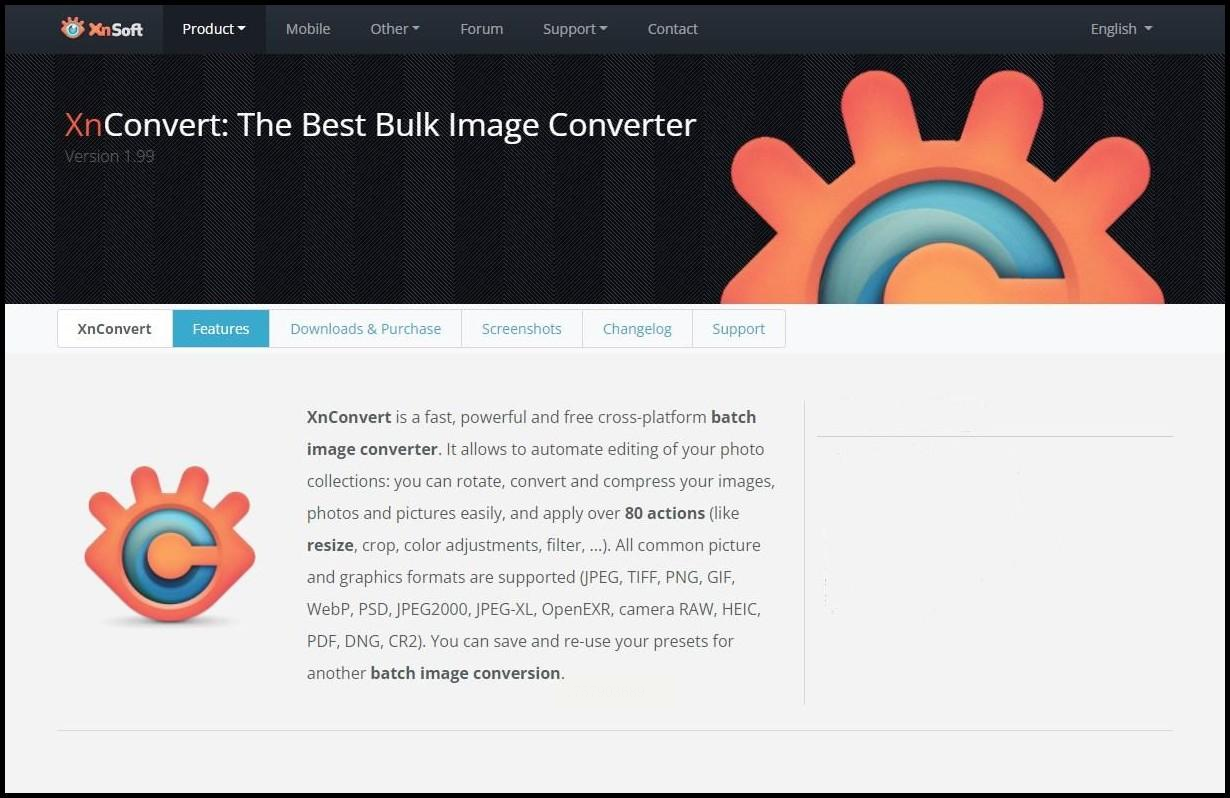
PS虽然功能强大,但其实转格式也很简单,如果你经常处理图片,PS里操作更顺手。
步骤一:打开PS,点左上角“文件-打开”,把要转换的JPG图片导进来。
步骤二:图片打开后,再点“文件-存储为”,在弹出的窗口里,下面有个“格式”下拉框,选“PNG”。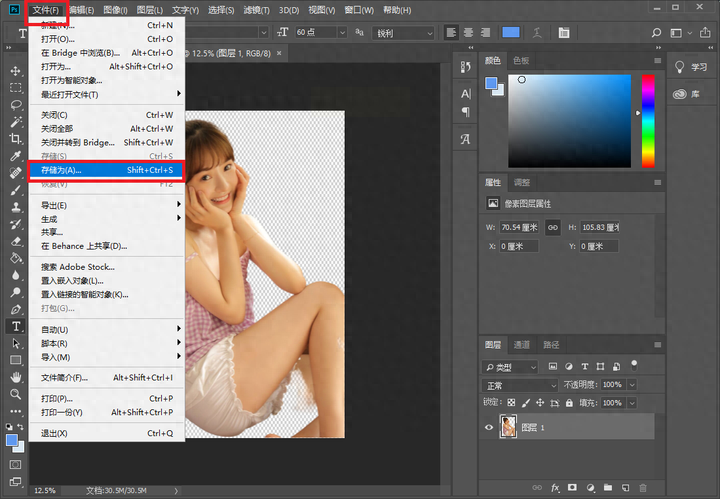
步骤三:要是JPG有背景,PNG默认会保留透明背景,要是JPG是纯色背景,也能直接选PNG格式导出。
步骤四:设置好保存位置和文件名,点“保存”就完成啦。PS导出的PNG质量很高,适合需要精细处理的图片。
咱们每天都在用的Word,其实藏着个超方便的图片转换小功能,写文档时就能顺手把JPG转成PNG。
步骤一:打开Word文档,直接把JPG图片粘贴进去,或者点“插入-图片”把图片导进来。
步骤二:用鼠标右键点图片,在弹出的菜单里选“另存为图片”。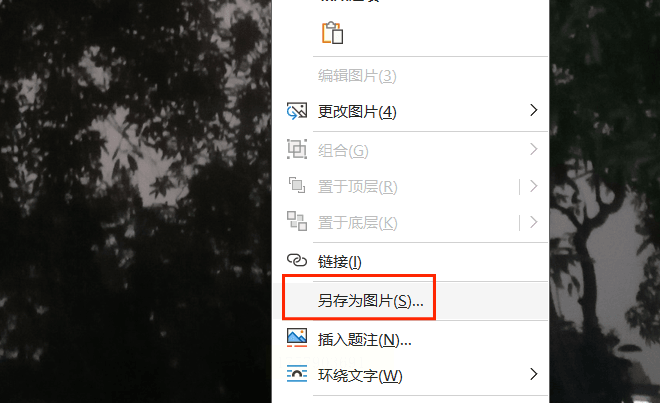
步骤三:在弹出的对话框里,下面有个“保存类型”,选“PNG”格式,然后选好保存位置,点“保存”,搞定!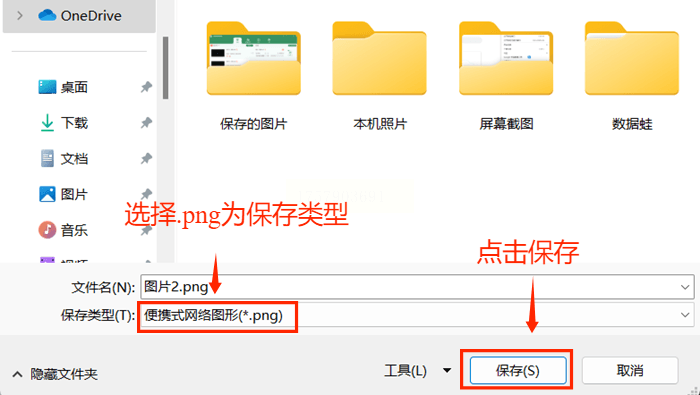
这个方法的好处是不用单独开其他软件,在Word里就能搞定,适合临时转换图片的情况~
Windows系统里的“画图”工具或者“照片”应用,都能直接导出PNG格式,不需要额外安装软件。
步骤一:找到要转换的JPG图片,双击打开,系统默认用“照片”或“画图”打开。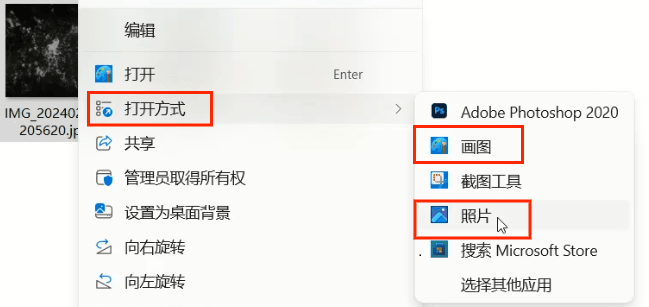
步骤二:如果是“照片”应用,点右上角的三个点,选“另存为”,然后在弹出的格式里选“PNG”。
步骤三:要是用“画图”软件,点左上角“菜单-另存为”,然后选“PNG图片”格式,设置好保存位置,点“保存”就行。
不过这个方法只能单张转换,而且要是图片很大,导出速度可能会慢一点,适合偶尔转换一两张图片的情况。
如果不想装软件,用在线工具也很方便,不过要注意隐私安全哦~
步骤一:在浏览器里搜一个靠谱的在线图片转换平台(比如随便找一个,但别用那种不知名的小网站,安全第一)。
步骤二:点“选择文件”按钮,把JPG图片上传上去,有些平台支持拖放图片,更方便。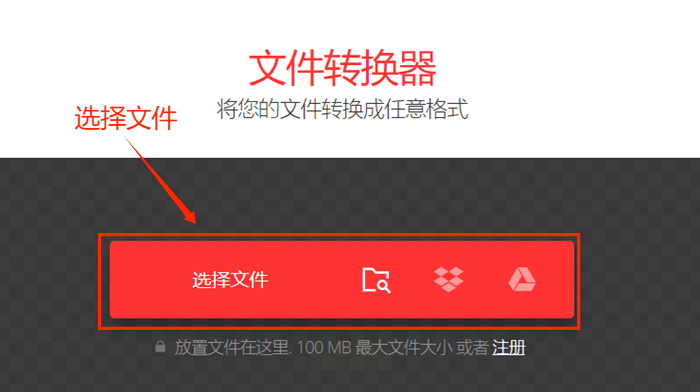
步骤三:等图片上传完,选择输出格式为“PNG”,然后点“转换”按钮,软件会在线处理图片。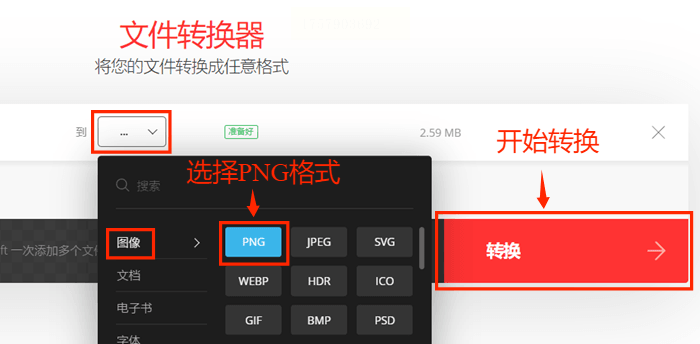
步骤四:转换完成后,点“下载”按钮,把PNG格式的图片存到电脑里就好啦。不过在线工具要注意网络速度,而且有些平台可能会要求注册或者有广告,选平台的时候要注意安全哈!
常见问题解答
Q1:为什么用“重命名后缀”方法会失败?
A:因为这种方法只是改了扩展名,图片的实际数据还是JPG格式,系统可能认不出,导致图片损坏。如果真要用,先确认图片能打开再改,不然容易打不开!
Q2:批量转换时选哪个工具最快?
A:汇帮图片处理器和XnConvert都支持批量转换,汇帮操作更简单,适合新手;XnConvert功能更多,要是你还需要改尺寸、加水印,就选XnConvert。
Q3:转换后的PNG图片变大了,怎么缩小?
A:用汇帮图片处理器或PS转换时,在导出设置里可以调整压缩质量,选低一点的压缩比,就能减小PNG图片的体积,又不会损失太多画质。
最后必须夸夸汇帮图片处理器,它是本地软件,所有图片处理都在你自己的电脑里完成,不会上传到云端,完全不用担心隐私泄露和数据丢失。不像有些在线工具,图片一上传就有被拿去二次利用的风险,用汇帮处理完直接关掉软件就行,全程安全又省心!不管是日常办公改图片格式,还是做设计时需要PNG,汇帮都能轻松搞定,操作简单到连家里老人教一遍都能会,赶紧去试试吧~
如果想要深入了解我们的产品,请到 汇帮科技官网 中了解更多产品信息!
没有找到您需要的答案?
不着急,我们有专业的在线客服为您解答!

请扫描客服二维码